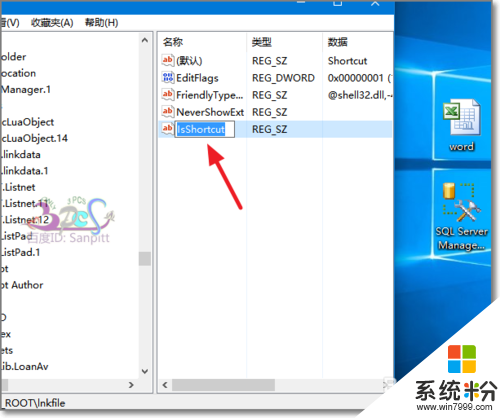win10桌面快捷图标的箭头能不能去掉,隐藏win10桌面图标上箭头的方法
发布时间:2016-03-24 11:46:46 浏览数:
win10桌面快捷图标的箭头能不能去掉,?win10桌面的快捷图标上有一个小小的箭头,一些用户觉得不喜欢想去掉,那么该怎么做呢?下面小编就跟大家说说隐藏win10桌面图标上箭头的方法。
隐藏win10桌面图标上箭头的方法:
1、右键点击左下角的开始,在菜单中点击运行,也可以使用快捷键Win键+R
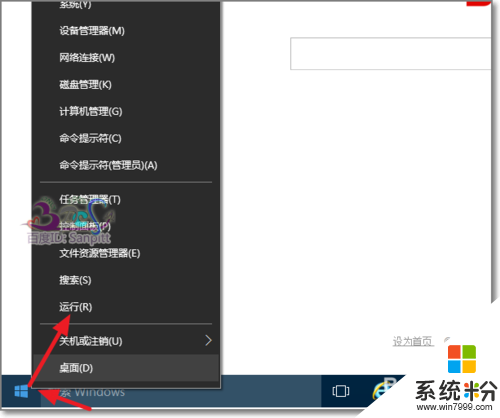
2、打开运行中,输入regedit确定进入注册表编辑器。
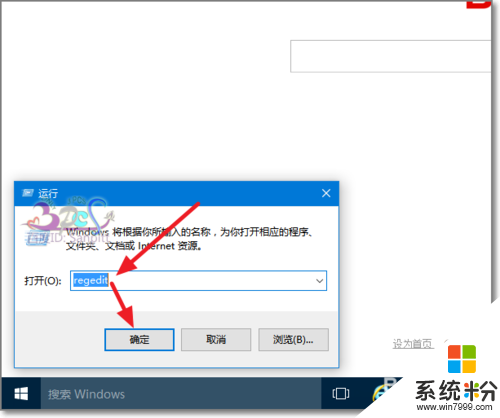
3、在注册表中,找到项目HKEY_CLASSES_ROOT\lnkfile
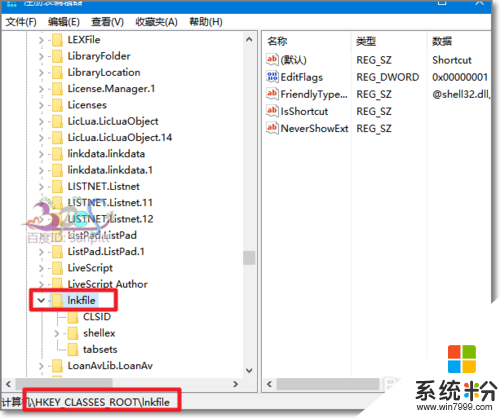
4、在子项目lnkfile下面,找到IsShortcut字符串,将其删除。
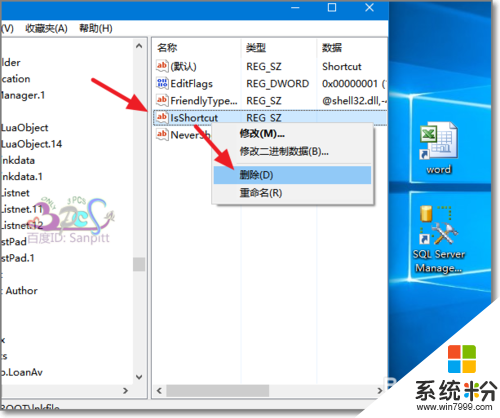
5、提示警告,点击“是”,确认删除。
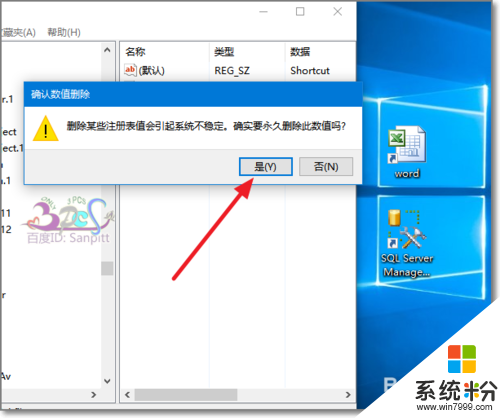
6、重启电脑或注销电脑也可以,再回到桌面,桌面图标快捷方式小箭头已经去掉不见了。

7、若需要反悔,将去掉的快捷方式小箭头显示出来,则可以的在HKEY_CLASSES_ROOT\lnkfile新建一个字符串。
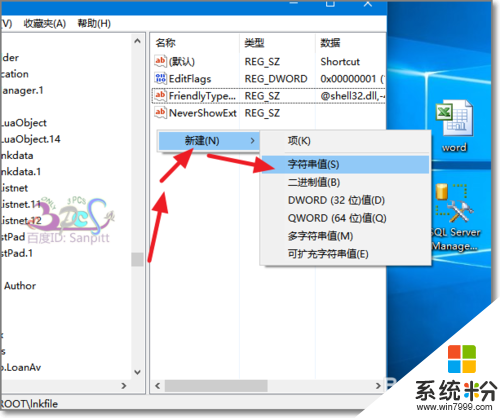
8、再将字符串的名字改为IsShortcut,然后注销或重启电脑,去掉的快捷方式小箭头又会回来。